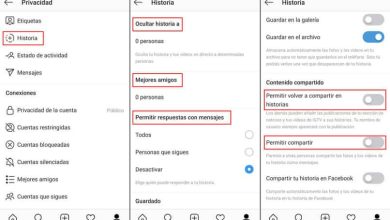Come effettuare una videochiamata su Facebook dal mio PC
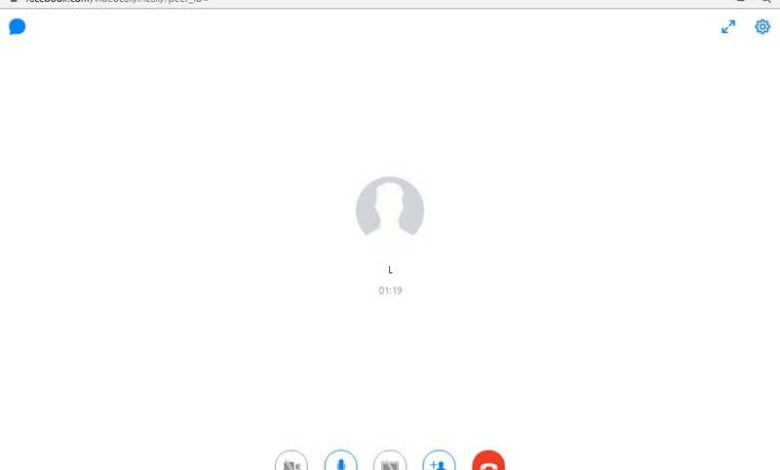
Video chiamate sono utili per comunicare con i nostri cari, colleghi e altri in un modo più personale. Fortunatamente, Facebook integra questa funzione in modo molto efficiente, qui imparerai ad usarla molto facilmente.
Videochiamate di Facebook
Facebook è molto più di quanto non fosse alle origini, oggi puoi vedere più pubblicazioni, come fotografie, video o anche la possibilità di inviare messaggi vocali su Facebook da PC. Inoltre, negli ultimi aggiornamenti avrai anche accesso a funzioni come chiamate e videochiamate, che su Facebook hanno i loro vantaggi:
Non hai bisogno di software aggiuntivo
Per utilizzare le chiamate e le videochiamate di Facebook non è necessario alcun software aggiuntivo, perché tramite il browser è possibile accedere a questa funzione. Non è necessario installare alcun programma per poter chiamare i tuoi contatti.
Multi piattaforma
Oltre al punto precedente, è possibile effettuare chiamate sia da dispositivi mobili che dal proprio computer. Allo stesso modo, puoi ricevere chiamate dal tuo cellulare mentre sei sul PC e viceversa.

Come effettuare una videochiamata su Facebook dal mio PC
Le videochiamate non riguardano solo i dispositivi mobili, abbiamo anche accesso ad esse sui nostri computer tramite la piattaforma Facebook. L’utilità di questo è che è multipiattaforma e che non hai bisogno di software aggiuntivo.
Fortunatamente, il sistema online, cioè a cui possiamo accedere tramite i nostri browser come Chrome, è molto efficiente, quindi puoi effettuare una chiamata senza alcun problema.
In ogni caso, prima di iniziare è bene sapere come attivare la fotocamera e il microfono in Facebook Windows, poiché sarà necessario poter effettuare chiamate senza problemi.
- Come puoi immaginare, la prima cosa che dovresti fare è accedere al tuo account Facebook.
- Ora vai nella sezione dei messaggi (chat) che troverai nell’area destra della schermata di Facebook. In questa sezione devi trovare la persona che vuoi chiamare.
- La chat della persona che hai selezionato apparirà sullo schermo, così come tutte le possibili opzioni all’interno di una determinata chat.
- Tra tutte le opzioni disponibili, trova un’icona a forma di videocamera, è premendo su questa opzione che puoi effettuare una videochiamata con il tuo contatto.
- Per effettuare una videochiamata, tutto ciò che devi fare è premere su quell’icona. Apparirà quindi una nuova finestra sullo schermo in cui è possibile vedere la fotocamera dell’altra persona.
- Se la persona risponde alla tua chiamata, sullo schermo appariranno varie opzioni relative alla chiamata. Opzioni che indicheremo di seguito.
Opzioni che appaiono quando si effettua una videochiamata su Facebook dal PC
Le opzioni che menzioneremo di seguito appariranno quando si effettua una videochiamata sulla piattaforma Facebook.
Abilita fotocamera
La prima opzione disponibile è abilitare sia la fotocamera dell’altra persona che la tua. Se non vuoi mostrare il tuo volto o vedere quello dell’altra persona, disabilita semplicemente l’opzione.
Disattiva microfono
Se in qualsiasi momento della conversazione hai bisogno di spegnere il microfono, Facebook ha un’icona progettata per questo scopo. Devi solo disabilitare questa funzione e non sentirai l’audio dal tuo microfono.
Condividi schermo
La condivisione dello schermo è un’opzione progettata per quelle circostanze in cui desideri mostrare il contenuto del tuo schermo per un motivo o per un altro, sia per guidarti o darti indicazioni o per insegnare a un’altra persona.
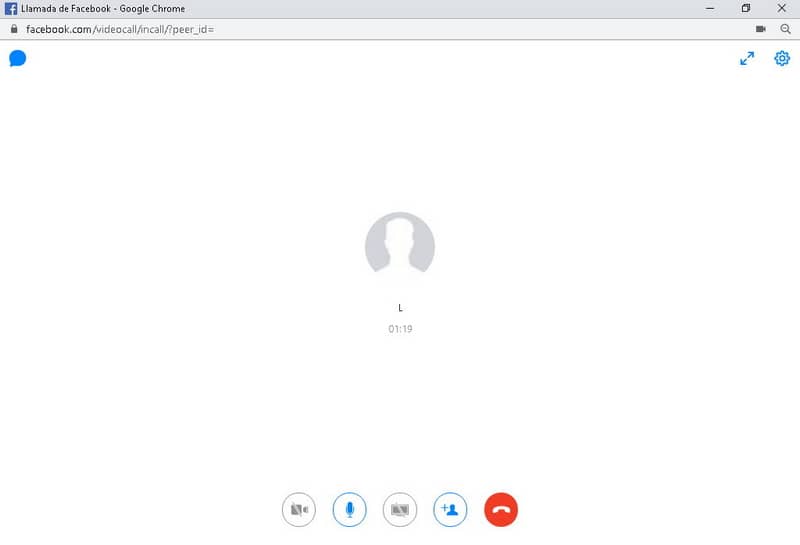
Aggiungi persone
Hai anche la possibilità di aggiungere più persone alla conversazione, ovvero creare una chiamata di gruppo. In questo modo puoi comunicare con più persone contemporaneamente.
Annulla la chiamata
L’ ultima opzione che il sistema ci presenta è tagliare o annullare la chiamata, qui puoi terminare chiaramente la chiamata.
Se invece vuoi disattivare le videochiamate di Facebook Messenger (versione mobile), sappi che è una procedura abbastanza semplice da eseguire e molte volte necessaria, soprattutto per quelle occasioni in cui non vuoi essere disturbato.